本ページ内には広告が含まれます
ここではiPod touchでスクリーンショットを撮る方法を紹介しています。
![]() iPod touchの画面のスクリーンショットを撮ることで、画面を画像として保存することができます。撮影した画面画像は「写真」アプリ内のカメラロールに保存されます。スクリーンショットで保存された画像は「PNG」形式で保存されます(カメラで撮影された写真は「JPG」形式で保存されます)。
iPod touchの画面のスクリーンショットを撮ることで、画面を画像として保存することができます。撮影した画面画像は「写真」アプリ内のカメラロールに保存されます。スクリーンショットで保存された画像は「PNG」形式で保存されます(カメラで撮影された写真は「JPG」形式で保存されます)。
1. iPod touchでスクリーンショットを撮る
iPod touchの"ホームボタン"と"スリープ/スリープ解除"ボタンを同時に押します。シャッター音が鳴り、表示画面のスクリーンショットを撮ることができます。
* 同時押しで撮れない場合は、片方のボタンを押しながら、もう片方のボタンを押すことでスクリーンショットを撮ることも可能です。

2. 撮影したスクリーンショットを表示する
撮影したスクリーンショットは「写真」アプリ内のカメラロールに自動的に保存されます。保存されたスクリーンショットは通常の写真・画像と同様に、メールで送信したり、編集したりすることも可能です。
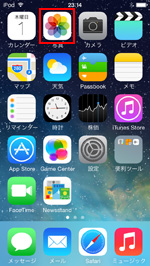
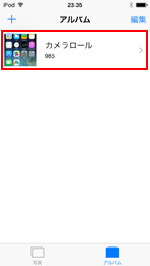
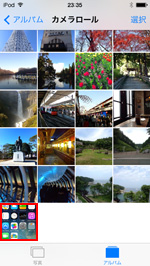
![]() 保存されたスクリーンショットを削除する
保存されたスクリーンショットを削除する
撮影したスクリーンショットを削除するには、削除したいスクリーンショットを選択し、下部にある「ごみ箱」アイコンをタップします。
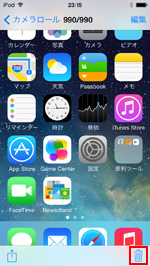
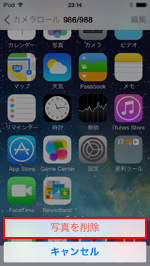
![]() 保存されたスクリーンショットをメールで送信する
保存されたスクリーンショットをメールで送信する
送信したいスクリーンショットを選択し、画面左下にある「アクション」アイコンをタップ、「メールで送信」をタップすると「メール」アプリが起動します。宛先を入力し、撮影したスクリーンショットの画像を送信できます。
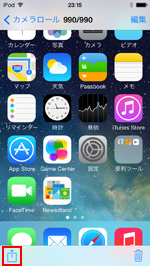
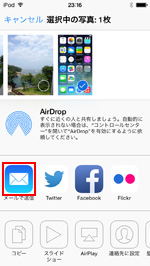
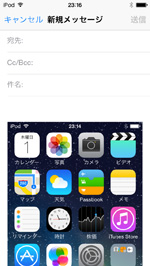
![]() スクリーンショットで画面をメモする
スクリーンショットで画面をメモする
スクリーンショットを撮ることで画面を画像として保存できます。アプリでの地図や乗換検索の結果などを画像で保存しておくことで、オフライン(インターネットに接続していない状態)でも検索結果などを確認できます。
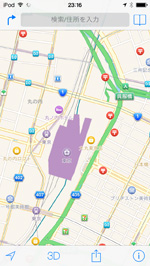
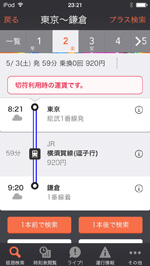
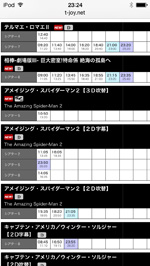
![]() 関連情報
関連情報
【Amazon】人気のiPhoneランキング
更新日時:2025/12/14 10:00
【Amazon】人気のKindleマンガ
更新日時:2025/12/14 10:00